Sa alinman sa kasalukuyang umiiral na mga operating system, mayroong isang bagay tulad ng mga katangian ng file. Ang mga katangian ay nabibilang hindi lamang sa mga folder, kundi pati na rin sa mga file. Upang baguhin ang impormasyon tungkol sa isang file, madalas mong kailanganing gumamit ng mga katangian, halimbawa, kapag binago mo ang petsa ng paggawa ng file o nakumpleto ang pag-edit nito.
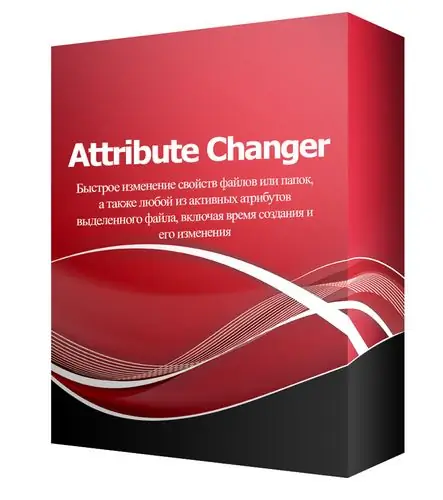
Kailangan
Attribution Changer software
Panuto
Hakbang 1
Karamihan sa mga pagpapatakbo na may mga katangian ay maaaring magawa gamit ang karaniwang mga tool sa operating system, ngunit kung may isang pagkabigo sa file system o ang pangangailangan para sa isang mas malalim na pagbabago ng mga katangian ng file, maaari kang gumamit ng mga espesyal na programa. Sa ngayon, mayroong isang malaking bilang ng mga naturang programa. Maginoo, maaari silang nahahati sa bayad at libre, madaling gamitin at multifunctional. At aling programa ang pipiliin ay isang bagay ng panlasa.
Hakbang 2
Sa program na ito, maaari mong baguhin ang mga katangian ng mga file o folder, pati na rin ang anumang katangian ng file, kasama ang oras ng paglikha at pagbabago nito. Ang Attribut Changer ay isinasama sa menu ng konteksto ng Explorer, ang pagkilos ng program na ito ay makikita kapag nag-right click ka sa anumang object. Matapos i-click ang kanang pindutan ng mouse sa menu ng konteksto, piliin ang item na Baguhin ang mga katangian. Nalalapat ang aksyon na ito hindi lamang sa isang file o direktoryo, kung pipiliin mo ang isang pangkat ng mga file o maraming mga folder, maaari mong gampanan ang parehong pagkilos na inilarawan sa itaas.
Hakbang 3
Sa bubukas na window, makikita mo ang 6 na mga tab, sa pamamagitan ng pangalan na maaari mong matukoy ang pagkilos ng bawat isa sa kanila. Sa unang tab, Mga Folder Attrubute, maaari mong baguhin ang mga katangian ng mga folder. Ang bilang ng mga napiling folder ay ipinapakita sa tuktok ng tab na ito. Upang magtakda ng ilang mga katangian para sa mga subfolder, dapat mong lagyan ng check ang kahon sa tabi ng Recurse folder. Ang lahat ng mga item na pupunta pagkatapos ng label na Baguhin ang mga katangian ay idinisenyo upang baguhin ang mga katangian.
Hakbang 4
Sa susunod na tab na Mga Katangian ng File, maaari mong baguhin ang mga katangian ng file. Ang bawat file system ay nagpapahiwatig ng pagkakaroon ng ilang mga katangian. Mayroong 2 pangunahing mga file system sa operating system ng Windows: FAT32 at NTFS. Para sa FAT32, 4 na mga katangian ng file ang magagamit upang baguhin:
- read-only (read-only);
- archive (archive);
- nakatago (nakatago);
- system (system). Para sa NTFS, idinagdag ang 2 karagdagang mga katangian:
- siksik (compression);
- index: Kung nais mong baguhin ang petsa o oras ng file ay nilikha, sumangguni sa Itakda ang Petsa sa at Itakda ang Oras sa.
Hakbang 5
Binago mo ang mga katangian ng mga file at folder, ngunit mayroon pa ring 4 na mga tab, ang layunin na hindi mo alam. Upang madaling baguhin ang mga katangian, kailangan mong malaman kung paano gamitin ang unang dalawang tab. Naglalaman ang mga susunod na tab ng mas kumplikadong mga elemento, halimbawa, paglikha ng mga karagdagang kundisyon para sa mga file at folder, ipinapakita ang buong pangalan ng mga file na ang mga katangian ay binago sa ngayon, atbp.






